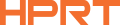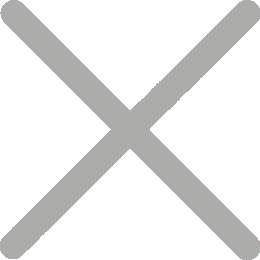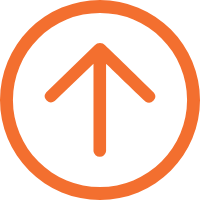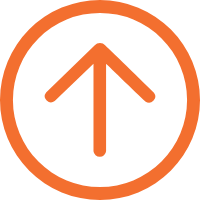Como criar e imprimir códigos QR WiFi usando uma impressora de etiquetas Therma
Impressoras de código QR, há muito tempo um grampo na comunicação digital, expandiram sua utilidade além da impressão de etiquetas de embalagens de produtos, etiquetas de alimentos e códigos QR de associação. Agora, esses dispositivos, estão adotando um novo e inovador papel: imprimir códigos QR WiFi. Este guia apresentará o que é um código QR WiFi e passos detalhados sobre como imprimir códigos QR WiFi com uma impressora térmica de código de barras.

O que é um QR Code WiFi?
Os códigos QR WiFI são gateways digitais que simplificam o processo de conexão a redes sem fio. Ao digitalizar uma impressão de código QR WiFi com um smartphone, os usuários de metrô, supermercados, cafés e restaurantes podem se conectar automaticamente a uma rede WiFI sem digitar manualmente senhas longas e complicadas.
Quem precisa de códigos QR WiFI?
1.Cafés e restaurantes: códigos QR para WiFi em mesas ou paredes não só oferecem conexões de rede estáveis aos clientes, mas também facilitam a digitalização de menus e pagamentos móveis.

2.Hotéis e empresas de hospitalidade: Em uma era onde WiFI de alta velocidade é uma necessidade para os viajantes no acesso à informação e visualização de mídia. uma rápida digitalização de um sinal de código QR WiFi ajuda os hóspedes do hotel a obter acesso à rede sem interrupções, aumentando significativamente a satisfação dos hóspedes.
3.Retail Stores e Supermercados: Personalizar códigos QR WiFi com logotipos ou elementos de marca exclusivos usando ferramentas de gerador de código QR WiFi pode fortalecer a imagem da marca. Além disso, colocar códigos QR promocionais ou de associação ao lado dos sinais de código QR WiFi pode atrair clientes para se envolverem em atividades ou ofertas.
4.Bibliotecas Públicas e Museus: Em áreas onde a força do sinal é comprometida devido a projetos arquitetônicos, imagens de código QR WiFi proeminentemente colocadas oferecem acesso fácil à rede e facilitam o uso de recursos digitais.
5.Transport Hubs: Aeroportos e estações de trem se beneficiam de códigos QR para WiFi, permitindo que os viajantes se conectem rapidamente ao WiFI e economizem tempo.
Guia passo a passo: Como imprimir códigos QR WiFI com uma impressora de código QR
Atualmente, muitas empresas optam por impressoras térmicas de etiquetas para imprimir etiquetas de código QR, especialmente impressoras térmicas portáteis. Essas impressoras de etiquetas térmicas são compactas, economizam espaço e podem se conectar a smartphones para impressão conveniente em qualquer lugar, a qualquer hora. A HPRT A300E é uma impressora de etiquetas portátil versátil, adequada para uma variedade de cenários. Aqui estão os passos detalhados para imprimir códigos QR WiFI usando o HPRT A300E.

1. Gerar uma imagem de código QR WiFI
Com inúmeros geradores de código QR WiFi on-line gratuitos disponíveis, como o fácil HereLabel Online Label Designer, criar um código QR WiFI personalizado é muito fácil. Esses geradores permitem personalização com logotipos, vários quadros e pontos.

Basta digitar o nome da rede, senha WiFI e tipo de criptografia para gerar um código QR padrão. Você pode embelezar seu código QR usando a opção "Configurações" e, em seguida, baixar a imagem do código QR WiFI.
2.Editar as etiquetas do código QR WiFI
Além do código QR, os rótulos WiFI geralmente incluem informações comerciais e slogans. Os usuários podem baixar facilmente o aplicativo HereLabel em seus smartphones e, em seguida, conectar-se perfeitamente à impressora portátil A300 via Bluetooth para impressão conveniente.


Personalize seu rótulo usando a extensa seleção de modelos específicos do setor do aplicativo ou crie um novo, inserindo a imagem do código QR WiFi e adicionando texto, linhas, formas e ícones conforme necessário.
3.Imprima a etiqueta do código QR WiFi
Uma vez finalizado o layout e o conteúdo, basta imprimir o rótulo do código QR WiFi. Se estiver usando rolos de etiquetas pré-impressos, basta imprimir a imagem do código QR WiFi diretamente.

A impressora de etiquetas móvel HPRT A300E, pesando cerca de 400g, é compacta e portátil, ideal para impressão em movimento. Usa tecnologia de impressão térmica, suporta larguras de impressão ajustáveis de 25mm a 80mm e pode imprimir a velocidades de até 70mm/s.
Esta impressora de etiquetas portátil pode imprimir rapidamente vários códigos de barras, incluindo Código 39, Código 93, UPC, PDF417 e QR Code, e é versátil o suficiente para imprimir códigos QR WiFi, códigos de pagamento de comerciantes, códigos de associação e códigos QR de pedidos de restaurante.

Equipada com uma cabeça de impressão Kyocera de alta qualidade e um grande compartimento de papel, a impressora de etiquetas portátil A300E pode acomodar rolos de papel térmico de até 50 mm de diâmetro, mantendo um desempenho estável mesmo sob demandas de impressão intensas. Sua bateria de 2000mAh oferece até 69 horas de tempo de espera e suporta carregamento USB, incluindo bancos de energia e carregadores de carro, garantindo que está sempre pronto para usar.
Os códigos QR WiFi atraentes e personalizados não só agregam valor ao seu negócio, mas também melhoram o tempo de permanência do cliente. Escolha a impressora de código de barras móvel HPRT A300E, seu acelerador para o crescimento dos negócios, oferecendo aos seus clientes uma experiência mais conveniente.